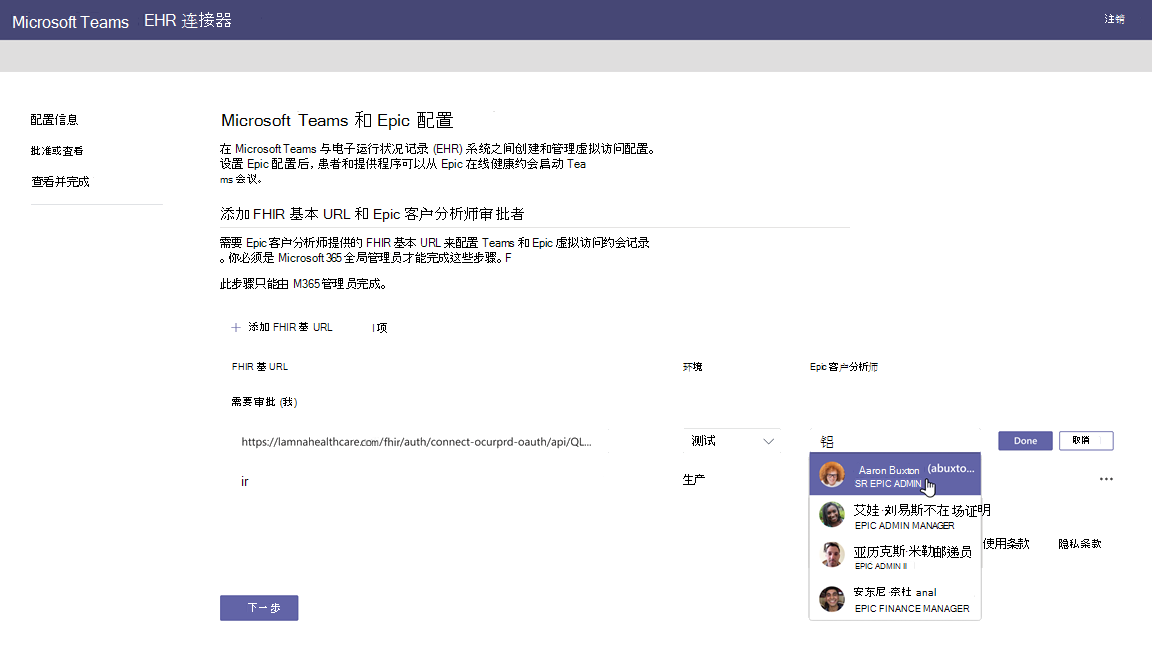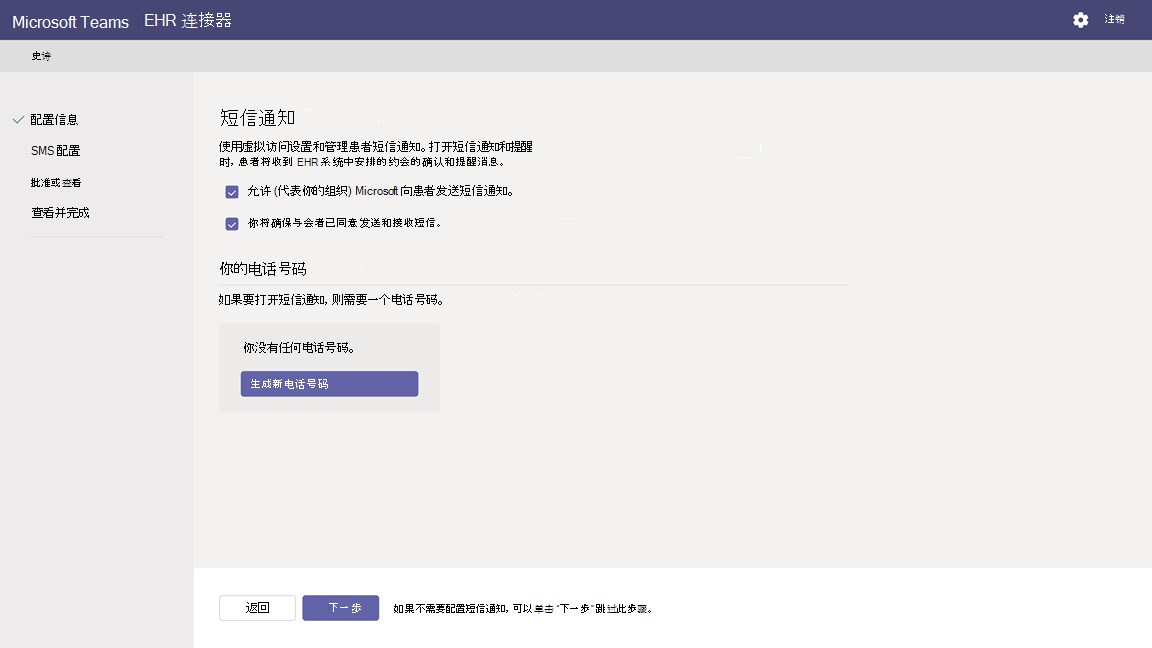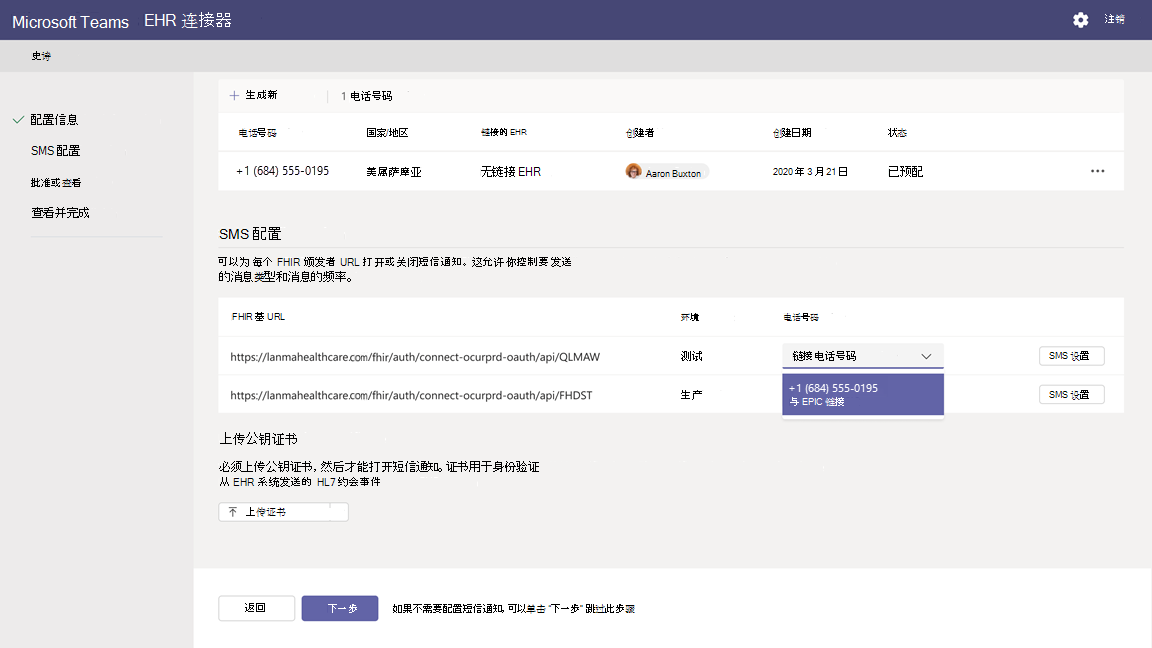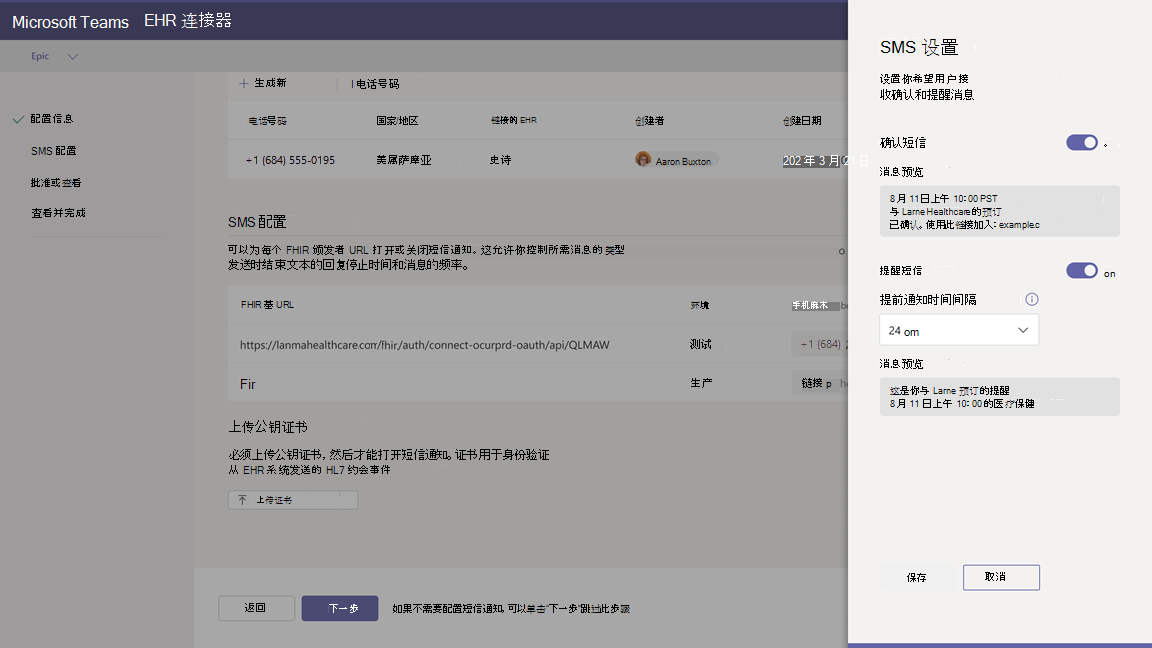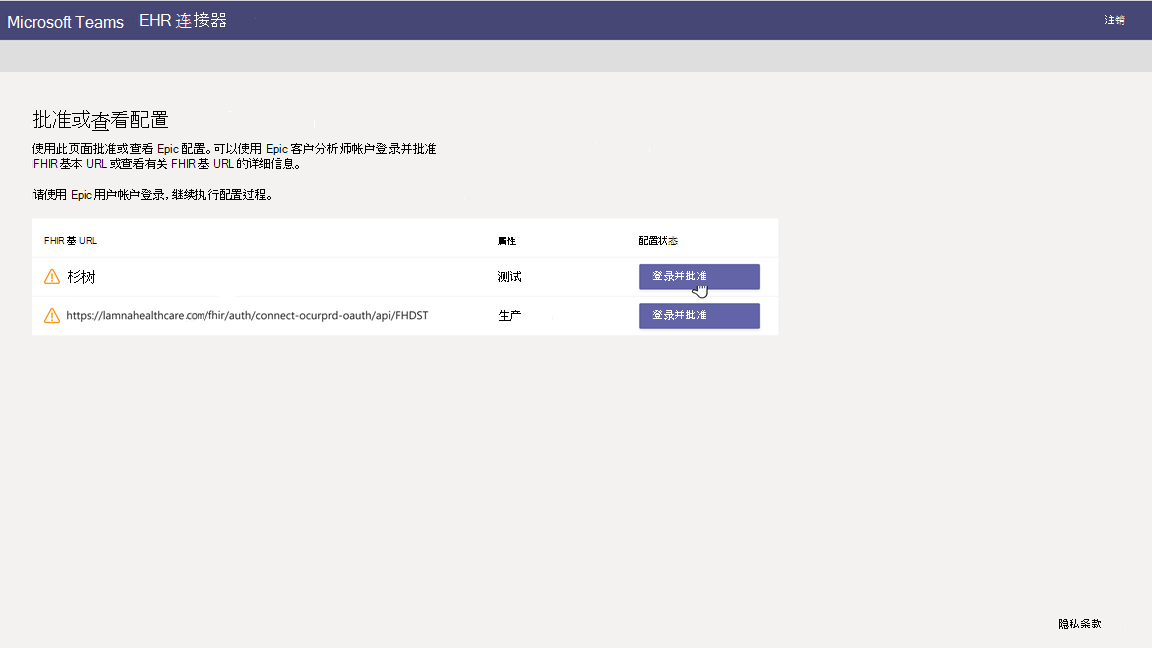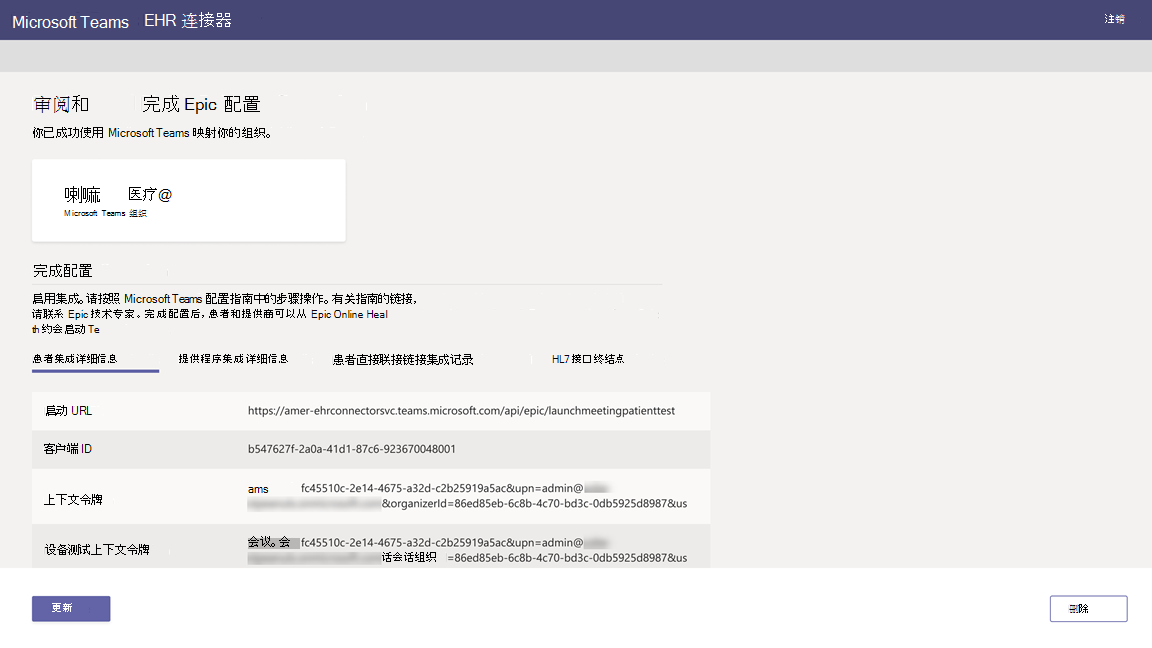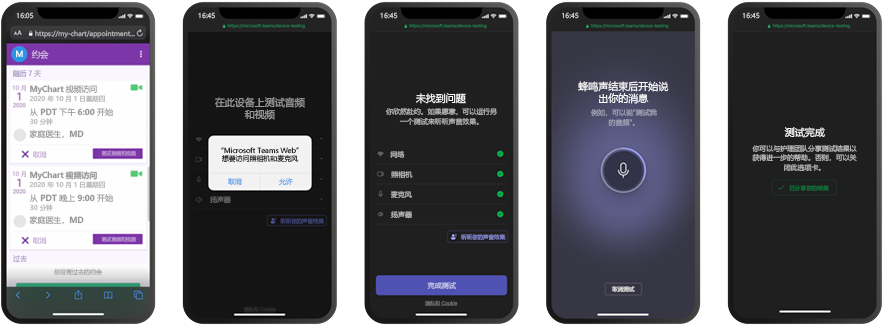使用 Teams 的虚拟约会 - 集成到 Epic EHR
借助 Microsoft Teams 电子健康记录 (EHR) 连接器,临床医生可轻松地直接从 Epic EHR 系统在 Microsoft Teams 中发起虚拟患者约会或咨询其他提供商。 Teams 基于 Microsoft 365 云进行构建,可在支持 HIPAA、HITECH 认证等合规性要求的单个中心内通过聊天、视频、语音和医疗保健工具,实现简单、安全的协作和沟通。
利用 Teams 的沟通和协作平台,临床医生可轻松解决零碎的体制问题,从而腾出更多时间提供最好的医治。 使用 Teams EHR 连接器,可以:
- 使用集成的临床工作流从 Epic EHR 系统启动 Teams 虚拟约会。
- 使患者能够从患者门户内或通过短信加入 Teams 虚拟约会。
- 支持其他方案,包括多参与者、组访问和口译员服务。
- 将有关 Teams 虚拟约会的元数据写回到 EHR 系统,以便在与会者连接、断开连接以及启用自动审核和记录保留时进行记录。
- 查看与 EHR 连接的约会的消耗数据报告和可自定义通话质量信息。
本文介绍如何设置和配置 Teams EHR 连接器,以便与医疗保健组织中的 Epic 平台集成。 它还概述了 Epic EHR 系统中的 Teams 虚拟约会体验。
准备工作
在开始之前,需要执行一些操作来准备集成。
熟悉集成过程
查看以下信息,了解整个集成过程。

| 请求应用访问权限 | 应用启用 | 连接器配置 | Epic 配置 | 测试 | |
|---|---|---|---|---|---|
| Duration | 大约 7 个工作日 | 大约 7 个工作日 | 大约 7 个工作日 | 大约 7 个工作日 | |
| 操作 | 你请求访问 Teams 应用。 | 我们创建公钥和私钥证书,并将其上传到 Epic。 | 可以在 EHR 连接器配置门户中完成配置步骤。 | 你与 Epic 技术专家合作,在 Epic 中配置 FDI 记录。 | 你在测试环境中完成测试。 |
| 结果 | 我们授权你的组织进行测试。 | Epic 同步公钥证书。 | 你将收到 Epic 配置的 FDI 记录。 | 配置已完成。 已准备好进行测试。 | 完全验证流并决定迁移到生产环境。 |
请求访问 Teams 应用
你需要请求访问 Teams 应用。
- 请求在 Epic 连接中心下载 Teams 应用。 这样做会触发从 Epic 到 Microsoft EHR 连接器团队的请求。
- 提出请求后,向 发送电子邮件 TeamsForHealthcare@service.microsoft.com ,其中包含你的组织名称、租户 ID 和 Epic 技术联系人的电子邮件地址。
- Microsoft EHR 连接器团队将在确认启用后回复电子邮件。
查看《Epic-Microsoft Teams 远程医疗集成指南》
与你的 Epic 技术专家一起查看《Epic-Microsoft Teams 远程医疗集成指南》。 确保满足所有先决条件。
先决条件
- Microsoft Cloud for Healthcare 的活动订阅或 Microsoft Teams EHR 连接器独立产品/服务的订阅(仅在生产 EHR 环境中测试时强制实施)。
- Epic 版本 2018 年 11 月或更高版本。
- 用户具有包含 Teams 会议的适当的 Microsoft 365 或 Office 365 许可证。
- 医疗保健组织中采用和使用了 Teams。
- 确定组织中具有 Teams 管理中心访问权限的 Microsoft 365 全局管理员的人员。
- 系统满足 Teams 的所有软件和浏览器要求。
重要
在继续集成之前,请确保完成预集成步骤并满足所有先决条件。
集成步骤由组织中的以下人员执行:
- Microsoft 365 全局管理员:负责集成的主要人员。 管理员配置连接器,启用短信(如果需要),并添加要批准配置的 Epic 客户分析员。
- Epic 客户分析员:组织中具有 Epic 登录凭据的人员。 他们批准管理员输入的配置设置,并向 Epic 提供配置记录。
Microsoft 365 管理员和 Epic 客户分析员可以是同一人。
设置 Teams EHR 连接器
连接器设置要求你:
启动 EHR 连接器配置门户
若要开始,由 Microsoft 365 管理员启动 EHR 连接器配置门户,然后使用其 Microsoft 365 凭据登录。
Microsoft 365 管理员可以配置单个组织或多个组织来测试集成。 在配置门户中配置测试和生产 URL。 在迁移到生产环境之前,请确保测试 Epic 测试环境中的集成。
注意
Microsoft 365 管理员和 Epic 客户分析员必须在配置门户中完成集成步骤。 有关 Epic 配置步骤,请联系分配给组织的 Epic 技术专家。
输入配置信息
接下来,若要设置集成,Microsoft 365 管理员将完成以下步骤:
从 Epic 技术专家处添加快速运行状况互操作性资源 (FHIR) 基本 URL,并指定环境。 根据组织的需求和要测试的环境,根据需要配置任意数量的 FHIR 基本 URL。
FHIR 基本 URL 是与你的服务器 FHIR API 端点对应的静态地址。 一个URL的例子:
https://lamnahealthcare.com/fhir/auth/connect-ocurprd-oauth/api/FHDST。可以为测试和生产环境设置集成。 对于初始设置,我们鼓励你在迁移到生产环境之前从测试环境配置连接器。
添加 Epic 客户分析员的用户名,他们将在后续步骤中批准配置。
启用短信通知(可选)
注意
短信通知目前仅在美国可用。 我们正努力在未来版本的 Teams 中使此功能在其他区域可用,并将在可用时更新本文。
如果你的组织希望 Microsoft 管理患者的短信通知,请完成此步骤。 启用短信通知后,患者将收到计划约会的确认和提醒消息。
若要启用短信通知,Microsoft 365 管理员将完成以下步骤:
在“短信通知”页上,选中两个同意复选框:
- 允许 Microsoft 代表你的组织向患者发送短信通知。
- 确认你将确保参与者同意发送和接收短信。
在“你的电话号码”下,选择“生成新电话号码”为组织生成电话号码。 执行此操作将启动请求和生成新电话号码的过程。 此过程最多可能需要 2 分钟才能完成。
生成电话号码后,它将显示在屏幕上。 此号码用于向患者发送短信确认和提醒。 该号码已预配,但尚未链接到 FHIR 基本 URL。 你将在下一步中执行此操作。
选择“完成”,然后选择“下一步”。
一些电话运营商现在 要求验证未经验证的收费号码。 此要求于 2022 年 10 月 1 日生效。 一些运营商比其他运营商更严格地遵循这一点。
你需要 在此表单中注册生成的电话号码。 这可确保在发送到美国电话号码时不会阻止任何短信。
若要将电话号码链接到 FHIR 基本 URL,请在“短信配置”部分的“电话号码”下选择号码。 对启用短信通知的每个 FHIR 基本 URL 执行此操作。
如果是首次配置连接器,则会看到在前面的步骤中输入的 FHIR 基 URL。 相同的电话号码可以链接到多个 FHIR 基本 URL,这意味着患者将收到来自不同组织和/或部门的相同电话号码的短信通知。
选择每个 FHIR 基本 URL 旁边“短信设置”,以设置要发送给患者的短信通知类型。
- 确认短信:在 EHR 系统中计划、更新或取消约会时,会向患者发送通知。
- 提醒短信:将根据指定的时间间隔和约会的计划时间向患者发送通知。
选择“保存”。
选择“上传证书”以上传公钥证书。 必须为每个环境上传 Base64 编码的(仅公钥).cer 证书。
需要公钥证书才能接收发送短信通知的约会信息。 需要证书来验证传入信息是否来自有效源。
当连接器用于发送短信提醒时,在 Epic 中创建约会时,由 Epic 在 HL7v2 有效负载中发送患者的电话号码。 这些号码存储在组织的地理位置的每个约会中,并一直保留到约会进行为止。 若要详细了解如何配置 HL7v2 消息,请参阅《Epic-Microsoft Teams 远程医疗集成指南》。
选择 下一步。
注意
Microsoft 365 管理员随时可以更新任何短信设置。 请记住,更改设置可能会导致短信服务停止。 有关如何查看短信报告的详细信息,请参阅 Teams EHR 连接器虚拟约会报告。
批准或查看配置
组织中添加为审批者的 Epic 客户分析员会启动 EHR 连接器配置门户并使用其 Microsoft 365 凭据登录。 成功验证后,系统会要求审批者使用其 Epic 凭据登录以验证 Epic 组织。
注意
如果 Microsoft 365 管理员和 Epic 客户分析员是同一个人,你仍需要登录到 Epic 来验证访问权限。 Epic 登录仅用于验证 FHIR 基本 URL。 Microsoft 不会存储此登录的凭据或访问 EHR 数据。
成功登录到 Epic 后,Epic 客户分析员必须批准配置。 如果配置不正确,Microsoft 365 管理员可以登录到配置门户并更改设置。
查看并完成配置
在配置信息获得 Epic 管理员批准后,系统将为你提供用于患者和提供商启动的集成记录。 集成记录包括:
- 患者和提供商记录
- 直接短信记录
- 短信配置记录
- 设备测试配置记录
可以在患者集成记录中找到设备测试的上下文令牌。 Epic 客户分析员必须向 Epic 提供这些记录,才能在 Epic 中完成虚拟约会配置。 有关详细信息,请参阅《Epic-Microsoft Teams 远程医疗集成指南》。
注意
Microsoft 365 或 Epic 客户分析员可以随时登录配置门户来查看集成记录并根据需要更改组织配置。
注意
Epic 客户分析员必须完成 Microsoft 365 管理员配置的每个 FHIR 基本 URL 的审批过程。
启动 Teams 虚拟约会
完成 EHR 连接器步骤和 Epic 配置后,你的组织已准备好支持通过 Teams 进行视频约会。
虚拟约会先决条件
系统必须满足 Teams 的所有软件和浏览器要求。
你已完成 Epic 组织与 Microsoft 365 组织之间的集成设置。
提供商体验
组织中的医疗保健提供商可以使用 Teams 从其 Epic 提供商应用(Hyperspace、Haiku、Canto)加入约会。 提供商流中嵌入了“开始虚拟就诊”按钮。
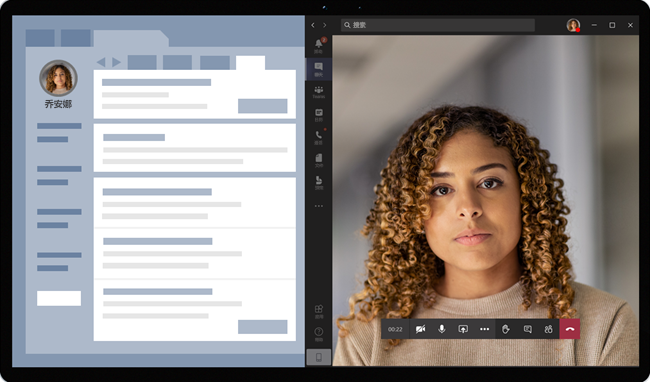
提供商体验的主要功能:
提供商可以使用支持的浏览器或 Teams 应用加入约会。
在首次加入约会时,提供商必须使用其 Microsoft 365 帐户进行一次性登录。
一次性登录后,提供商会直接转到 Teams 中的虚拟约会。 (提供商必须登录到 Teams。)
提供商可以查看给定约会的参与者连接和断开连接的实时更新。 提供商可以查看患者何时连接到约会。
注意
应下载、复制、通知会议聊天中为医疗记录连续性或保留目的而输入的任何信息。 聊天不构成合法医疗记录或指定的记录集。 聊天中的消息基于 Microsoft Teams 管理员创建的设置进行存储。
患者体验
连接器支持患者通过短信、MyChart Web 和移动设备中的链接加入约会。 约会时,患者可以使用“开始虚拟就诊”按钮或点击短信中的链接,从 MyChart 开始约会。
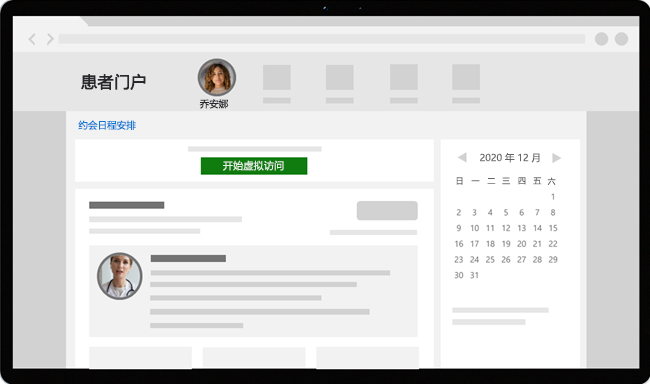
患者体验的主要功能:
患者可以从桌面和移动设备上的新式 Web 浏览器加入约会,而无需安装 Teams 应用。
患者可以在加入约会之前测试其设备硬件和连接。
设备测试功能:
- 患者可以测试其扬声器、麦克风、相机和连接。
- 患者可以完成测试呼叫以完全验证其配置。
- 设备测试的结果可以发送回 EHR 系统。
患者只需单击一次即可加入约会,无需其他帐户或登录。
患者无需创建 Microsoft 帐户或登录即可启动约会。
患者将被放置在大厅中,直到提供商加入并接受他们。
患者可以在加入约会前在大厅中测试视频和麦克风。
注意
Epic、MyChart、Haiku 和 Canto 是 Epic Systems Corporation 的商标。
排查 Teams EHR 连接器设置和集成问题
如果在设置集成时遇到问题,请参阅 排查 Teams EHR 连接器安装和配置 问题,获取有关如何解决常见安装和配置问题的指南。
深入了解虚拟约会使用情况
Teams 管理中心中的 EHR 连接器虚拟约会报告 概述了组织中 EHR 集成的虚拟约会活动。 可以查看在给定日期范围内发生的每个约会的数据明细。 数据包括执行约会的工作人员、持续时间、与会者人数、部门以及约会是否在分配限制内。
隐私和数据位置
Teams 集成到 EHR 系统可优化集成和虚拟约会流期间使用和存储的数据量。 该解决方案遵循“Teams 隐私”中概述的总体 Teams 隐私和数据管理原则和准则。
Teams EHR 连接器不会存储或传输来自 EHR 系统的任何可识别个人数据或者患者或医疗保健提供商的任何健康记录。 EHR 连接器存储的唯一数据是 EHR 用户的唯一 ID,该 ID 在 Teams 会议设置期间使用。
EHR 用户的唯一 ID 存储在“Microsoft 365 客户数据的存储位置”中所述的三个地理区域之一。 会议参与者在 Teams 中共享的所有聊天、录制和其他数据都根据现有存储策略进行存储。 若要了解有关 Teams 中数据位置的详细信息,请参阅在 Teams 中定位数据。
相关文章
反馈
即将发布:在整个 2024 年,我们将逐步淘汰作为内容反馈机制的“GitHub 问题”,并将其取代为新的反馈系统。 有关详细信息,请参阅:https://aka.ms/ContentUserFeedback。
提交和查看相关反馈